2024-11-27 15:26:18来源:sxtmmc 编辑:佚名
idm(internet download manager)是一款广受欢迎的下载加速器,以其多线程下载和高速下载能力著称。然而,许多用户在使用idm时,默认的下载进程数只有8个,这在一定程度上限制了下载速度。为了充分利用带宽和硬件性能,提高下载速度,我们可以通过更改idm的连接数来实现多进程下载。下面,我们就来详细介绍如何操作。
在进行任何设置之前,请确保你的idm下载器是最新版本。过时的版本可能会导致一些功能不可用或不稳定。此外,还需要确保你的网络连接稳定,并且带宽没有被其他设备或应用程序占用。
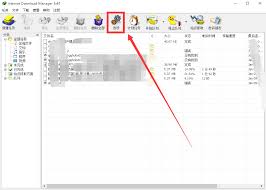
1. 打开idm下载器:首先,启动idm下载器,并等待其完全加载。
2. 进入配置界面:在idm主界面上,点击任务栏中的“下载”选项。在下载列表内,找到并点击“选项”按钮。这将打开“配置idm”界面。
3. 选择连接选项卡:在“配置idm”界面中,找到并点击“连接”选项卡。这里,你可以看到“默认最大连接数”的设置。
4. 修改最大连接数:默认情况下,idm的最大连接数可能设置为8。为了增加下载速度,你可以将这个数字修改为更高的值,例如16或更大。但请注意,设置过高的连接数可能会导致被某些站点封禁ip,因此请根据你的实际情况和需求进行调整。
5. 保存设置:修改完成后,点击“确定”按钮保存设置。现在,你的idm下载器已经配置为使用更多的连接数进行下载。
更改连接数后,你可以尝试进行多进程下载,以进一步提高下载速度。以下是一些实用的方法和技巧:
1. 批量下载:如果你有多个文件需要下载,可以将它们的链接整理到一个文本文件中。然后,打开idm下载器,点击“任务”按钮,在下拉列表中选择“导入”->“从文本文件导入”。选择你之前整理的文本文件,并全选所有可下载的文件。这样,idm将同时下载多个文件,充分利用你设置的连接数。
2. 设置下载队列:在idm中,你可以创建多个下载队列,并根据需要设置它们的优先级和下载时间。例如,你可以设置一个夜间下载队列,在带宽空闲时自动开始下载。
3. 监视浏览器:确保idm的浏览器监视功能已启用。这样,当你从浏览器中下载文件时,idm将自动捕获下载链接,并添加到下载队列中。你可以在idm的常规选项功能界面中,勾选“监视基于ie内核的点击事件”、“监视剪切板中的下载链接”等选项。
4. 调整下载设置:在idm的“队列中的文件”选项卡中,你可以设置同时下载的文件数量。根据你的硬件配置和网络带宽,选择一个合适的值。例如,如果你的下行速度为50mb/s,你可以尝试将同时下载的文件数量设置为3或4,以确保每个文件的下载速度都不低于一个合理的阈值。
通过以上步骤,你可以轻松地更改idm的连接数,并实现多进程下载。这将大大提高你的下载速度,让你更快地获取所需的文件。

系统工具
19.2 MB
下载
生活服务
12.69MB
下载
生活服务
36.58MB
下载
生活服务
47.94MB
下载
生活服务
10.89MB
下载
生活服务
42.56M
下载
生活服务
105.25MB
下载
系统工具
630.13KB
下载
生活服务
40.22MB
下载
生活服务
44.9MB
下载